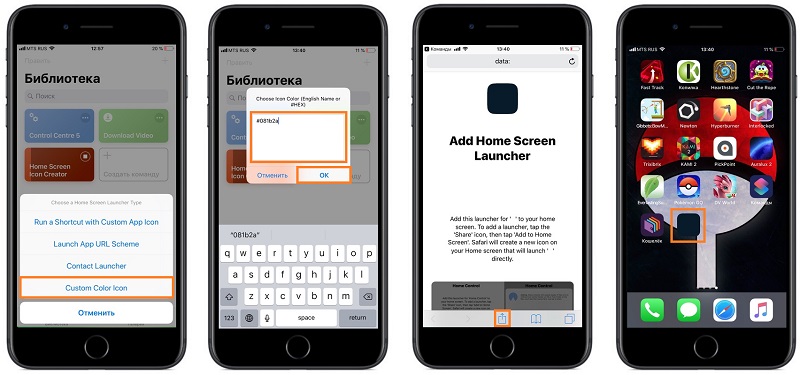Хотите изменить и добавить значок команды Siri на главный экран? Или хотите сделать свой рабочий стол более интересным? Тогда данная команда для вас — Home Screen Icon Creator.
1. Перейдите по данной ссылке и добавьте команду себе.
2. Чтобы начать пользоваться данной командой перейдите в приложение «Команды» → Home Screen Icon Creator.
3. В программе есть 4 пункта:
- Run a Shortcut with Custom App Icon;
- Launch App URL Scheme;
- Contact Launcher;
- Custom Color Icon.
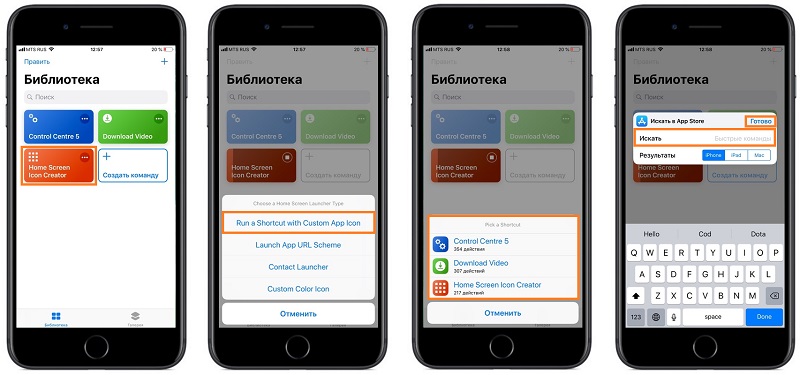

5. Второй пункт «Launch App URL Scheme». В этом пункте вы можете ввести URL-адрес приложения установленного на iPhone или iPad и запускать их с кастомным значком, также можно проделать это со сторонними приложениями, например с приложением OmniFocus, чтобы открывался сразу ввод новой задачи.
Примеры URL-адресов:
-
Видео — Videos:
-
Музыка — music:
-
Заметки — mobilenotes:
-
Напоминания — x-apple-reminder://
-
Будильник — clock-alarm://
-
Набор телефона — launch://dial
-
Календарь — calshow:
- Bluetooth — prefs:root=Bluetooth
-
Вспышка — launch://light
-
Почта — message://
-
Найти iPhone — fmip1:
-
Подкасты — pcast:
-
Книги — ibooks:
-
GarageBand — garageband:
-
Поиск в App Store — itms-apps://search.itunes.apple.com/WebObjects/MZSearch.woa/wa/search?media=software&term=
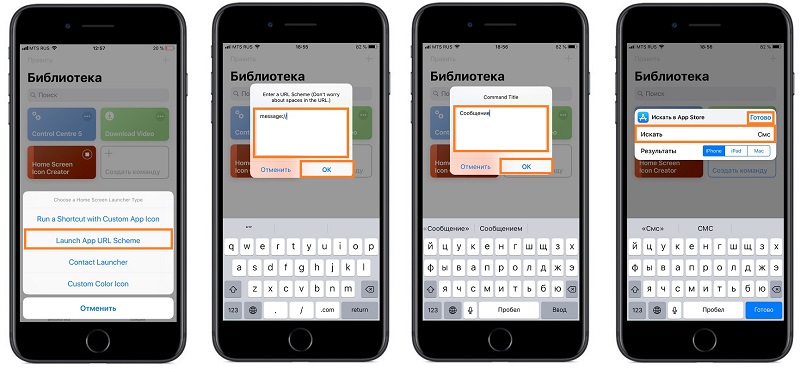
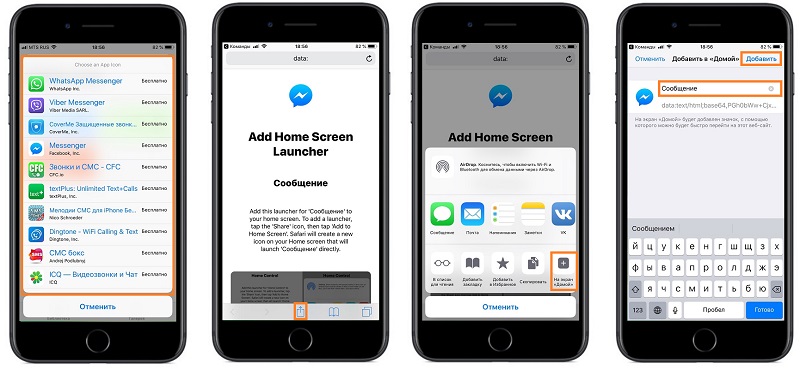

6. Третий пункт «Contact Launcher», вы можете выносить контакты на рабочий стол с их фотографиями, как это выглядит на примере:


7. И последний пункт «Custom Color Icon». Для начала вам надо выбрать цвет, какой вы хотите использовать. Цвет можете выбрать перейдя по данным ссылкам HTML_Color или HEX_Color. Далее, вбиваете нужный цвет и добавляете получившийся значок на рабочий стол. Название значка не обязательно писать, что дает возможность сделать рабочий стол более интересным и красивым, как это выглядит на примере: